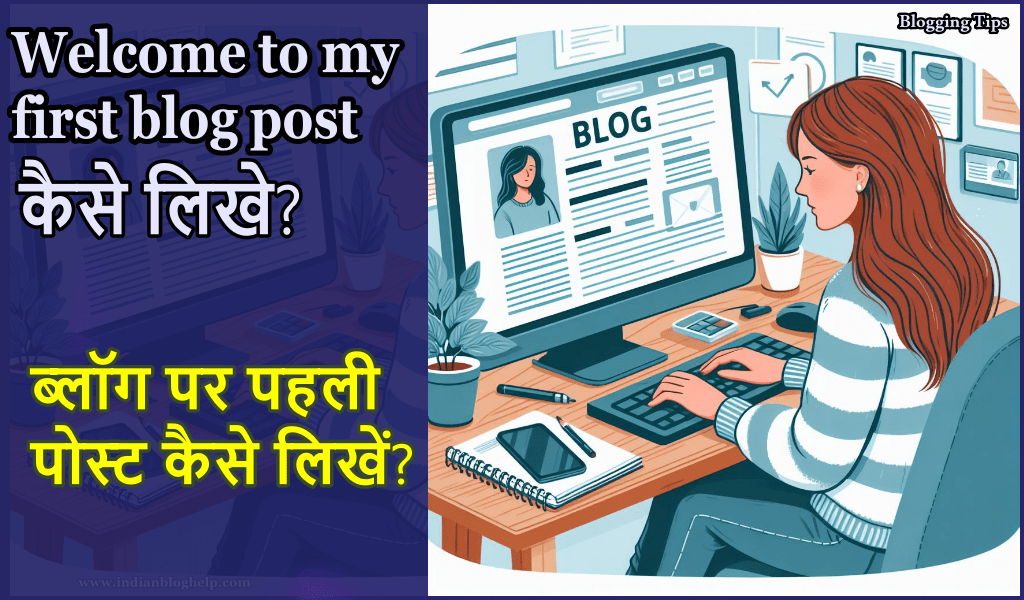computer ka wallpaper kaise change kare? आज हम इस पोस्ट में बताएंगे कि कंप्यूटर का वॉलपेपर कैसे चेंज करते हैं? कंप्यूटर में या लैपटॉप में बैकग्राउंड इमेज कैसे बदलते हैं? Computer Me Wallpaper Kaise Set Kare In Hindi? स्टेप बाय स्टेप जानकारी इस पोस्ट में दी गई है।
अगर आप भी अपने लैपटॉप या कंप्यूटर में विंडो 10 का उपयोग करते हैं तो आज हम Windows 10 में बैकग्राउंड इमेज और विंडो Windows 10 Home का वॉलपेपर कैसे बदलते हैं? इसके बारे में स्टेप बाय स्टेप जानकारी देने वाले हैं। इसलिए इस पोस्ट को पूरा पढ़ें।
computer ka wallpaper kaise change kare?
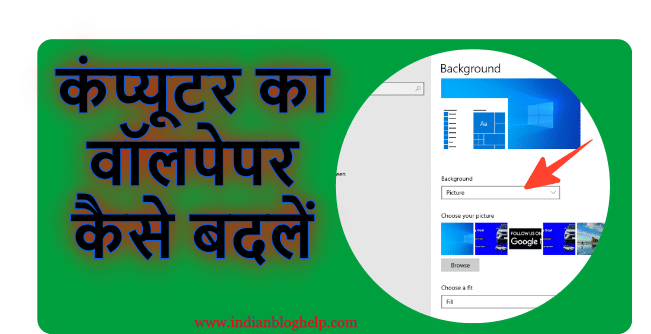
तो चलिए दोस्तों अब हम कंप्यूटर में वॉलपेपर कैसे चेंज करते हैं? इसकी प्रक्रिया को स्टार्ट करते हैं और एक हम आसान चरणों में कंप्यूटर का वॉलपेपर कैसे बदलते हैं? इसके बारे में जानकारी देंगे।
Step 1: कंप्यूटर का वॉलपेपर बदलने के लिए सबसे पहले अपने कंप्यूटर या लैपटॉप को ओपन करें। उसके बाद अपने कंप्यूटर की सेटिंग में जाएं।
Step 2: कंप्यूटर की सेटिंग में जाने के बाद वहां पर आप देखेंगे तो बहुत सेटिंग में और भी ऑप्शन मिलेंगे उसमें से personalization Settings का ऑप्शन मिलेगा इसके ऊपर क्लिक करना है। अब आप अपने कंप्यूटर में personalization सेटिंग में चले आएंगे।
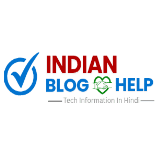 ➤ को सिलेक्ट करें
➤ को सिलेक्ट करेंStep 3: कंप्यूटर की personalization Settings में आने के बाद यहां पर आप देखेंगे तो एक बैकग्राउंड का ऑप्शन मिलेगा उस background ऑप्शन पर क्लिक करना है। अब पर राइट साइड में background का ऑप्शन मिलता है इस बैकग्राउंड का ऑप्शन पर क्लिक करना है। जब आप background के ऑप्शन पर क्लिक करते हैं तो अभी आपके जो मौजूदा कंप्यूटर में वॉलपेपर सेट होगा वह इमेज दिखाई देगा। अब आपको कंप्यूटर का वॉलपेपर सेट करने के लिए बैकग्राउंड में drop down का जो ऑप्शन है drop down में आप देखेंगे तो यहां पर 3 Options मिलता है (1) solid color, (2) slideshow और ( 3) Picture तो आपको अपने Customization wallpaper picture को ऐड करने के लिए पिक्चर का ऑप्शन को सिलेक्ट करना है।
उसके बाद नीचे browse options मिलता है इस ब्राउज के विकल्प पर क्लिक करना है। उसके बाद आप अपने कंप्यूटर में से जो भी इमेज को लेना चाहते हैं उस इमेज को सेलेक्ट करना है, उसके बाद choose picture पर करना है।
उसके बाद जब आप अपने कंप्यूटर में choose picture पर क्लिक करके सेलेक्ट करते हैं तो आपका कंप्यूटर में इमेज देखेंगे अब तो चेंज हो चुका है।
अब आप जाकर चेक कर सकते हैं, कि कंप्यूटर की होम स्क्रीन में, उसके बाद से Save Theme के ऑप्शन पर क्लिक करके उस इमेज को हमेशा के लिए computer home Screen पर सेट कर सकते हैं।
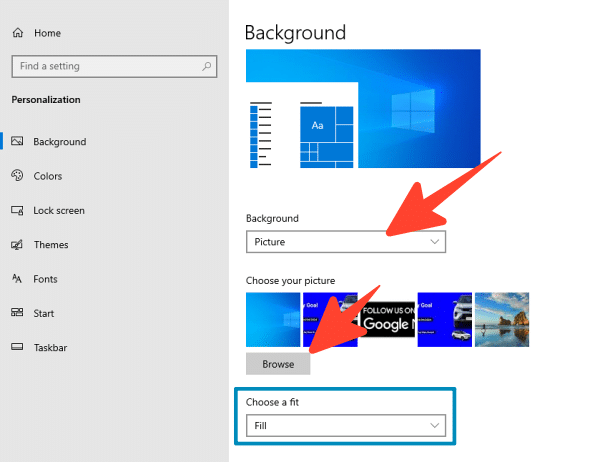
अगर आप वापस किसी दूसरे इमेज को वॉलपेपर के रूप में सेट करना चाहते हैं तो उसके लिए वापस आपको बैकग्राउंड के ऑप्शन पर क्लिक करना है और यहां पर ब्राउज के ऑप्शन पर क्लिक करके उस इमेज को सेलेक्ट करना है जिसको आप कंप्यूटर की होम स्क्रीन पर wallpaper के रूप में सेटकरना चाहते हैं।
Computer में वॉलपेपर को Adjust करें
choose a fit Option?
इस choose a fit के ऑप्शन में ड्रॉपडाउन का एक ऑप्शन मिलता यहां पर आप देखेंगे तो, वॉलपेपर की साइज को आप Adjust कर सकते हैं। जैसे, कि आप अपने कंप्यूटर के होम स्क्रीन पर किस तरह से इमेज को दिखाना चाहते हैं? इमेज की फुल साइज को सेट करना चाहते हैं, या इमेज को सेंटर में रखना चाहते हैं। या होम स्क्रीन पर फिट रखना चाहते इस तरह की साइज को सेट कर सकते हैं।
windows 10 ka wallpaper kaise change kare?
1. Go to the personalization setting of the computer.
2. Click on the background option, click on the browser option and select the image from your computer.
3. Now your window wallpaper change is done successfully.
computer ka wallpaper वॉलपेपर डाउनलोड कैसे करे ?
कंप्यूटर में wallpaper को डाउनलोड करने के लिए Microsoft Store में जाना होगा यहां पर बहुत सारे वॉलपेपर और थीम्स मिल जाएंगे इसमें से आप अपने हिसाब से डाउनलोड करके कंप्यूटर में सेट कर सकते हैं।
Read More Related Posts:
- mobile wifi hotspot se laptop wifi connect कैसे करें
- Computer me whatsapp kaise chalaye
- computer shortcut keys in hindi- 30 usefull short keys
- Computer me Google se image kaise download kare
- mobile se laptop me photo kaise bheje
- laptop me screenshot kaise le { 5 easy ways }
निष्कर्ष
अगर आप भी अपने कंप्यूटर या लैपटॉप का वॉलपेपर बदलना चाहते हैं, अपने कंप्यूटर में दूसरा इमेज बैकग्राउंड में सेट करना चाहते हैं तो आप इस पोस्ट को पूरा पढ़े इस पोस्ट में हम इसके बारे में पूरी जानकारी देने वाले हैं और स्टेप बाय स्टेप आपको बताएंगे कि कंप्यूटर में बैकग्राउंड इमेज को कैसे बदले कंप्यूटर की थीम को कैसे चेंज करते हैं और computer me custom wallpaper kaise lagaye.
इस तरह से आप अपने कंप्यूटर का वॉलपेपर चेंज कर सकते हैं , उम्मीद करता हु पोस्ट अच्छी लगेगी पोस्ट अछि लगे तो दोस्तों के साथ शेयर जरूर करें। धन्यवाद:
Share & Help Your Best Friends 👇
सोशल मीडिया ग्रोथ, ब्लॉगिंग और ऑनलाइन अर्निंग करने के तरीके सीखें, अपना ईमेल दर्ज करके सब्सक्राइब करें 💯 🆓